Bagaimana untuk memasang sambungan php dengan wdcp
Cara memasang sambungan php dengan wdcp: mula-mula tentukan untuk memuat turun versi php yang perlu dipasang kemudian masukkan direktori sambungan yang perlu dipasang kemudian laksanakan phpize;

Persekitaran pengendalian artikel ini: sistem centos7, versi WDCP3.2, komputer DELL G3
Cara memasang sambungan php dengan wdcp?
WDCP PHP7 pasang sambungan info fail
wdcp centos7 pasang kaedah sambungan php dengan betul, ambil sambungan info fail sebagai contoh
Ikhtisar
Secara amnya, pemasangan wdcp kami ialah centos7, dan versi WDCP3.2 membenarkan berbilang versi PHP wujud, tetapi Secara lalai, beberapa sambungan tidak didayakan, seperti failinfo Banyak penyelesaian di Internet mengatakan bahawa anda boleh terus mencari sambungan info fail dalam php.ini dan mengalih keluar komen ';' Malah, ia tidak berguna dalam kebanyakan kes, kerana pada mulanya Sambungan tidak dipasang semasa memasang sistem, jadi penyelesaiannya ialah memasangnya terlebih dahulu.
Pemasangan
1. Semak versi
Tentukan dahulu versi php yang perlu dipasang Anda boleh melihat semua versi php dalam wdcp panel pengurusan (Pengurusan Laman Web->Pengurusan PHP), tutorial pemasangan versi PHP berbilang wdcp3.2, anda juga boleh melihat versinya di sini.
2. Tentukan lokasi PHP
Secara amnya fail PHP berada di bawah folder /www/wdlinux/phps 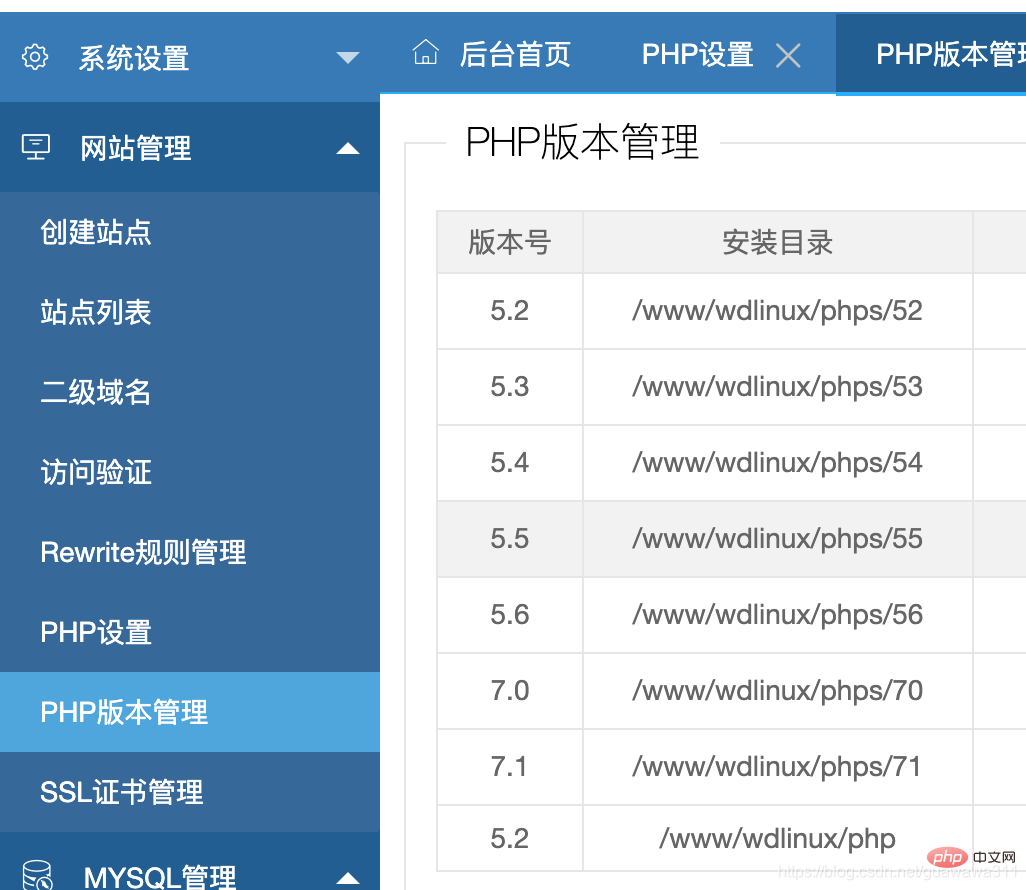
3 , muat turun versi yang sepadan
Masukkan direktori phps, dan kemudian muat turun versi lengkap pakej mampat php versi yang sepadan Alamat muat turun ialah https://www.php.net/. dan cari pakej pemasangan versi yang sepadan
cd /www/wdlinux/phps wget https://www.php.net/distributions/php-7.1.25.tar.gz
-
Nota: Jika ralat berlaku, anda boleh menambah perintah --no-check-certificate
wget --no-check-certificate http://www.php.net/distributions/php-7.1.25.tar.gz
Salin selepas log masuk
4. Konfigurasi penyahmampatan
Selepas memuat turun pakej pemasangan, nyahzipnya
tar -zxvf php-7.1.25.tar.gz
Masukkan direktori sambungan pakej pemasangan5
cd php-7.1.25/ext
ls cd fileinfo/
/www/wdlinux/phps/71/bin/phpize

./configure --with-php-config=/www/wdlinux/phps/71/bin/php-config make && make install
 Selepas pemasangan selesai, anda akan digesa untuk lokasi pelanjutan yang baru dipasang disimpan .
Selepas pemasangan selesai, anda akan digesa untuk lokasi pelanjutan yang baru dipasang disimpan .
Pastikan anda ingat lokasi ini! 
6. Ubah suai php.iniMasukkan panel pengurusan PHP, ubah suai php.ini dan tambah perenggan di penghujung
extension=/www/wdlinux/phps/71/lib/php/extensions/no-debug-non-zts-20160303/fileinfo.so

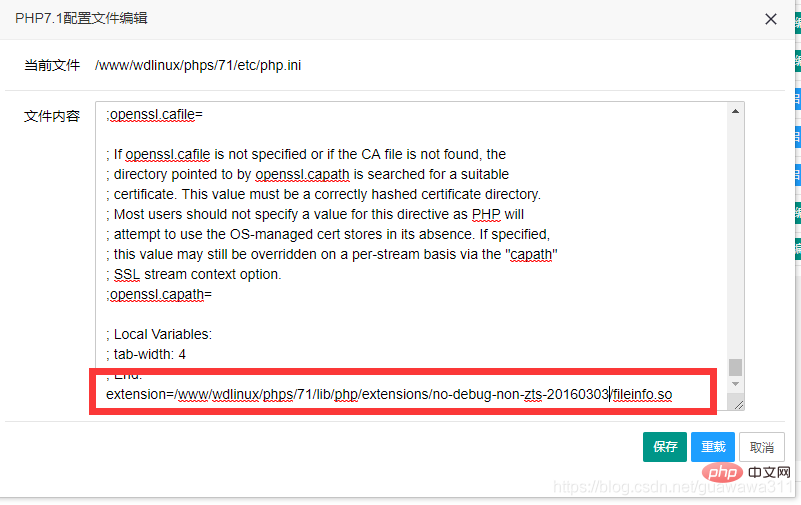
7. Mulakan semula perkhidmatanMulakan semula PHP dan semak phpinfo()
Pembelajaran yang disyorkan: "
Tutorial Video PHPAtas ialah kandungan terperinci Bagaimana untuk memasang sambungan php dengan wdcp. Untuk maklumat lanjut, sila ikut artikel berkaitan lain di laman web China PHP!

Alat AI Hot

Undresser.AI Undress
Apl berkuasa AI untuk mencipta foto bogel yang realistik

AI Clothes Remover
Alat AI dalam talian untuk mengeluarkan pakaian daripada foto.

Undress AI Tool
Gambar buka pakaian secara percuma

Clothoff.io
Penyingkiran pakaian AI

AI Hentai Generator
Menjana ai hentai secara percuma.

Artikel Panas

Alat panas

Notepad++7.3.1
Editor kod yang mudah digunakan dan percuma

SublimeText3 versi Cina
Versi Cina, sangat mudah digunakan

Hantar Studio 13.0.1
Persekitaran pembangunan bersepadu PHP yang berkuasa

Dreamweaver CS6
Alat pembangunan web visual

SublimeText3 versi Mac
Perisian penyuntingan kod peringkat Tuhan (SublimeText3)

Topik panas
 1378
1378
 52
52
 Bagaimana untuk menyemak sambungan mana yang digunakan dalam php
Aug 01, 2023 pm 04:13 PM
Bagaimana untuk menyemak sambungan mana yang digunakan dalam php
Aug 01, 2023 pm 04:13 PM
Anda boleh menyemak sambungan yang digunakan oleh PHP dengan melihat output fungsi phpinfo(), menggunakan alat baris arahan dan menyemak fail konfigurasi PHP. 1. Lihat output fungsi phpinfo(), buat skrip PHP mudah, simpan skrip ini sebagai phpinfo.php, dan muat naik ke pelayan web anda Akses fail ini dalam pelayar dan gunakan fungsi carian pelayar "extension" atau "extension_loaded" pada halaman untuk mencari maklumat tentang sambungan.
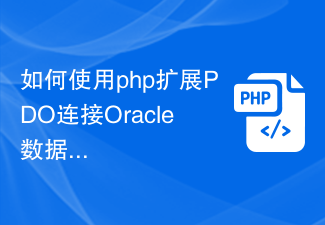 Cara menggunakan php untuk melanjutkan PDO untuk menyambung ke pangkalan data Oracle
Jul 29, 2023 pm 07:21 PM
Cara menggunakan php untuk melanjutkan PDO untuk menyambung ke pangkalan data Oracle
Jul 29, 2023 pm 07:21 PM
Cara menggunakan PHP untuk melanjutkan PDO untuk menyambung ke pangkalan data Oracle Pengenalan: PHP ialah bahasa pengaturcaraan sebelah pelayan yang sangat popular, dan Oracle ialah sistem pengurusan pangkalan data hubungan yang biasa digunakan. Artikel ini akan memperkenalkan cara menggunakan sambungan PHP PDO (PHPDataObjects) untuk menyambung ke pangkalan data Oracle. 1. Pasang sambungan PDO_OCI Untuk menyambung ke pangkalan data Oracle, anda perlu memasang sambungan PDO_OCI terlebih dahulu. Berikut ialah langkah-langkah untuk memasang sambungan PDO_OCI: Pastikan
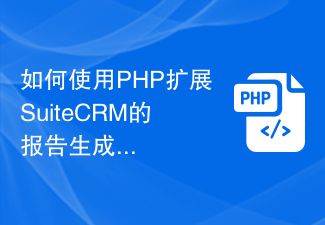 Bagaimana untuk melanjutkan keupayaan penjanaan laporan SuiteCRM menggunakan PHP
Jul 19, 2023 am 10:27 AM
Bagaimana untuk melanjutkan keupayaan penjanaan laporan SuiteCRM menggunakan PHP
Jul 19, 2023 am 10:27 AM
Cara menggunakan PHP untuk melanjutkan fungsi penjanaan laporan SuiteCRM SuiteCRM ialah sistem CRM sumber terbuka yang berkuasa yang menyediakan fungsi yang kaya untuk membantu perusahaan mengurus perhubungan pelanggan. Salah satu fungsi penting ialah penjanaan laporan Menggunakan laporan boleh membantu perusahaan lebih memahami situasi perniagaan mereka dan membuat keputusan yang betul. Artikel ini akan memperkenalkan cara menggunakan PHP untuk melanjutkan fungsi penjanaan laporan SuiteCRM dan menyediakan contoh kod yang berkaitan. Sebelum memulakan, anda perlu memastikan SuiteCRM dipasang.
 Bermula dengan PHP: Pemasangan Sambungan PHP
May 20, 2023 am 08:49 AM
Bermula dengan PHP: Pemasangan Sambungan PHP
May 20, 2023 am 08:49 AM
Apabila membangun dengan PHP, kami mungkin perlu menggunakan beberapa sambungan PHP. Sambungan ini boleh memberikan kami lebih banyak fungsi dan alatan, menjadikan pembangunan kami berfungsi dengan lebih cekap dan mudah. Tetapi sebelum menggunakan sambungan ini, kami perlu memasangnya terlebih dahulu. Artikel ini akan memperkenalkan anda kepada cara memasang sambungan PHP. 1. Apakah sambungan PHP? Sambungan PHP merujuk kepada komponen yang menyediakan fungsi dan perkhidmatan tambahan kepada bahasa pengaturcaraan PHP. Komponen ini boleh dipasang dan digunakan melalui mekanisme sambungan PHP. Sambungan PHP boleh membantu kami
 Bagaimana untuk menggunakan sambungan geoip PHP?
Jun 01, 2023 am 09:13 AM
Bagaimana untuk menggunakan sambungan geoip PHP?
Jun 01, 2023 am 09:13 AM
PHP ialah bahasa skrip sebelah pelayan yang popular yang boleh mengendalikan kandungan dinamik pada halaman web. Sambungan geoip untuk PHP membolehkan anda mendapatkan maklumat tentang lokasi pengguna dalam PHP. Dalam artikel ini, kami akan membincangkan cara menggunakan sambungan geoip PHP. Apakah sambungan GeoIP untuk PHP? Sambungan geoip untuk PHP ialah sambungan sumber terbuka percuma yang membolehkan anda mendapatkan data tentang alamat IP dan maklumat lokasi. Sambungan ini boleh digunakan dengan pangkalan data GeoIP, pangkalan data yang dibangunkan oleh MaxMin
 Sambungan PHP dan pengurusan versi PHP Panel Pagoda
Jun 21, 2023 am 08:49 AM
Sambungan PHP dan pengurusan versi PHP Panel Pagoda
Jun 21, 2023 am 08:49 AM
Pagoda Panel ialah panel pengurusan pelayan sumber terbuka Sambil menyediakan pengendali laman web dengan pengurusan laman web yang mudah, pengurusan pangkalan data, pengurusan sijil SSL dan perkhidmatan lain, ia juga menyediakan sambungan PHP yang berkuasa dan fungsi pengurusan versi PHP, menjadikan pengurusan pelayan lebih mudah dan cekap. 1. Sambungan PHP Sambungan PHP ialah modul yang digunakan untuk meningkatkan fungsi PHP Dengan memasang sambungan PHP, lebih banyak fungsi dan perkhidmatan boleh dilaksanakan, seperti: accelerator: pemecut boleh meningkatkan prestasi PHP dengan ketara, dan mengurangkan beban perkhidmatan dengan menyimpan skrip PHP.
 Penerokaan mendalam pembangunan sambungan PHP: Mendedahkan rahsia di sebalik tabir pembangunan sambungan PHP
Feb 19, 2024 pm 11:40 PM
Penerokaan mendalam pembangunan sambungan PHP: Mendedahkan rahsia di sebalik tabir pembangunan sambungan PHP
Feb 19, 2024 pm 11:40 PM
Pembangunan sambungan PHP ialah seni mencipta fungsi tersuai, memanjangkan fungsi teras PHP dan membina aplikasi yang lebih berkuasa. Ia membuka kemungkinan baharu dalam dunia PHP, membolehkan pembangun mengatasi batasan asas bahasa. Artikel ini akan membawa anda dalam perjalanan pembangunan sambungan PHP, memberikan anda pengetahuan komprehensif dan panduan praktikal daripada konsep asas kepada teknik lanjutan. Asas pembangunan sambungan PHP Sebelum memulakan pembangunan sambungan PHP, anda perlu memahami beberapa konsep asas. Apakah sambungan PHP? Sambungan PHP ialah perpustakaan pautan dinamik (DLL) yang memanjangkan fungsi teras PHP dan menyediakan jenis data, fungsi dan kelas baharu. Kelebihan Sambungan PHP Sambungan PHP mempunyai banyak kelebihan, termasuk: kebolehskalaan, fleksibiliti, pengoptimuman prestasi dan penggunaan semula kod. PHP
 Tutorial Lengkap: Cara menggunakan sambungan php GdImage untuk penjanaan imej
Jul 28, 2023 am 11:41 AM
Tutorial Lengkap: Cara menggunakan sambungan php GdImage untuk penjanaan imej
Jul 28, 2023 am 11:41 AM
Tutorial Lengkap: Cara Menggunakan PHP Extension GdImage untuk Penjanaan Imej Pengenalan: Penjanaan imej adalah keperluan biasa dalam pembangunan laman web. Contohnya, jana kod pengesahan, lakaran kenit, statistik grafik dan banyak lagi. PHP menyediakan banyak perpustakaan sambungan untuk memproses imej, salah satu yang paling biasa digunakan ialah GdImage. Tutorial ini memperincikan cara menggunakan sambungan GdImage untuk menjana imej dan menyediakan contoh kod yang berkaitan. Langkah 1: Pasang sambungan GdImage Untuk menggunakan sambungan GdImage, anda perlu terlebih dahulu memastikan sambungan itu dipasang.




